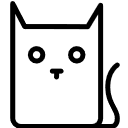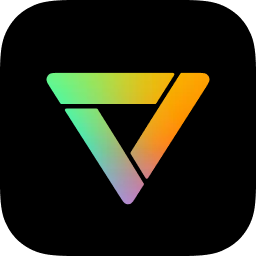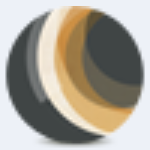- 优酷怎么修改同时上传的数量 11-11 16:24
- 优酷如何更改转码画面的大小 11-11 15:57
- 优酷客户端怎么设置下载画质 11-11 13:30
- 优酷视频如何设置始终跳过片头片尾 11-11 13:17
- 优酷视频怎么关闭硬件加速 11-11 13:12
- 优酷视频如何取消开机自动运行 11-11 11:54
- 优酷怎么设置转码完成时消息提醒 11-11 11:42
- 优酷如何设置转码出错时消息提醒 11-11 11:40
优酷是很多用户必备的视频播放器工具,一些用户不知道在哪里设置下载路径。本文为大家优酷设置下载路径的方法教程分享,快一起来看看吧!
1、点击软件右上角的三条横线图标,选择下方选项列表中的"设置"。

2、进入到新的界面中,点击左侧栏中的"下载设置"选项。

3、接着找到右侧中的"下载路径",点击"浏览"按钮。
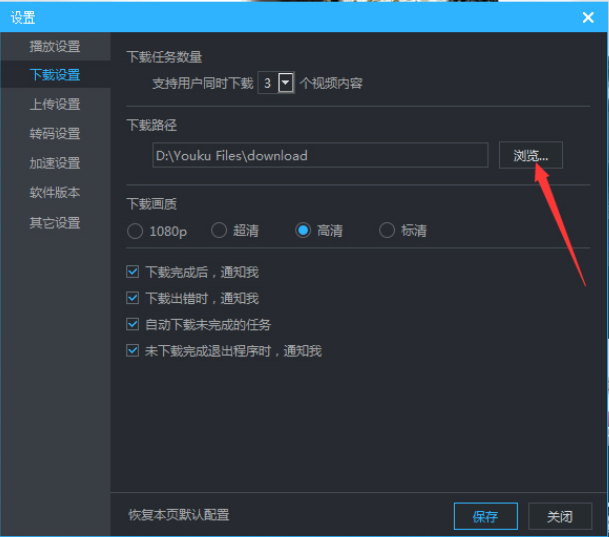
4、然后在打开的窗口中,选择合适的保存路径位置,点击"选择文件夹"选项。

5、最后点击下方中的"保存"就可以了。
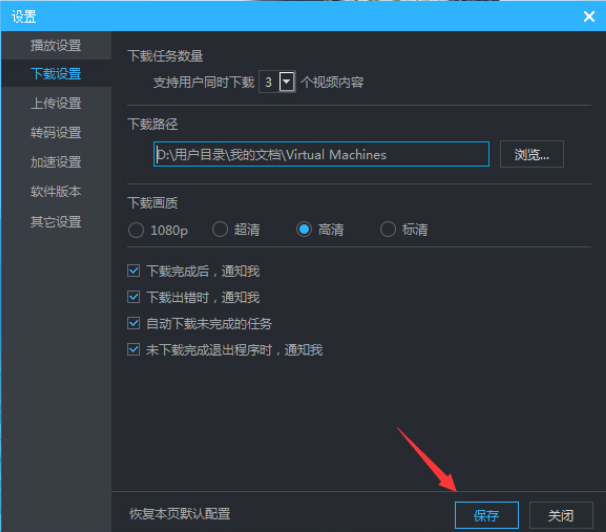
504.65MB / 2026-01-14
103.57MB / 2026-01-14
30.62MB / 2026-01-13
139.50MB / 2026-01-13
2.90MB / 2026-01-13
218.35MB / 2026-01-13
84.87MB
2026-01-12
55.76MB
2026-01-12
25.97MB
2026-01-12
99.29MB
2026-01-12
333.60MB
2026-01-13
29.16MB
2026-01-13
84.55MB / 2025-09-30
248.80MB / 2025-07-09
2.79MB / 2025-10-16
63.90MB / 2025-12-09
1.90MB / 2025-09-07
210.99MB / 2025-06-09
374.16MB / 2025-10-26
京ICP备14006952号-1 京B2-20201630 京网文(2019)3652-335号 沪公网安备 31011202006753号违法和不良信息举报/未成年人举报:legal@3dmgame.com
CopyRight©2003-2018 违法和不良信息举报(021-54473036)400-105-5185 All Right Reserved